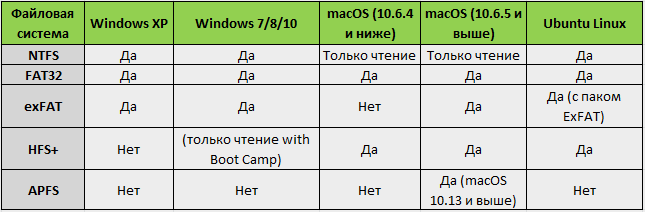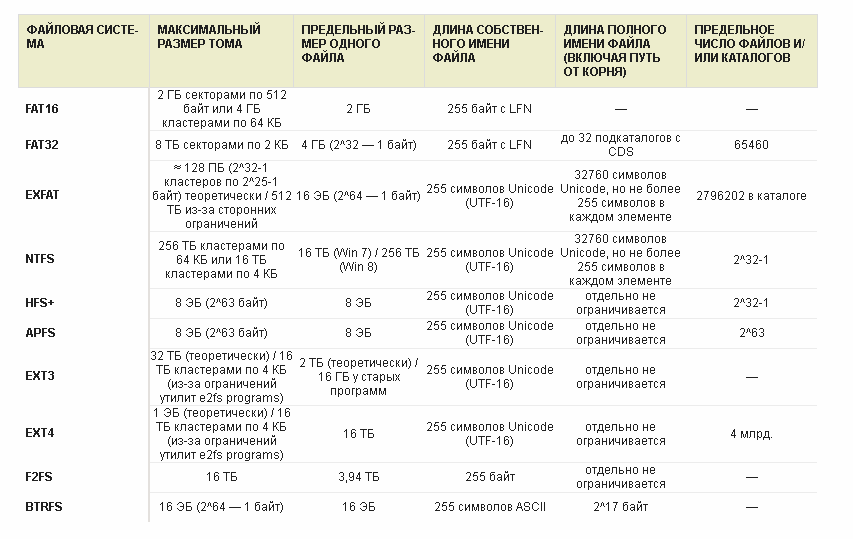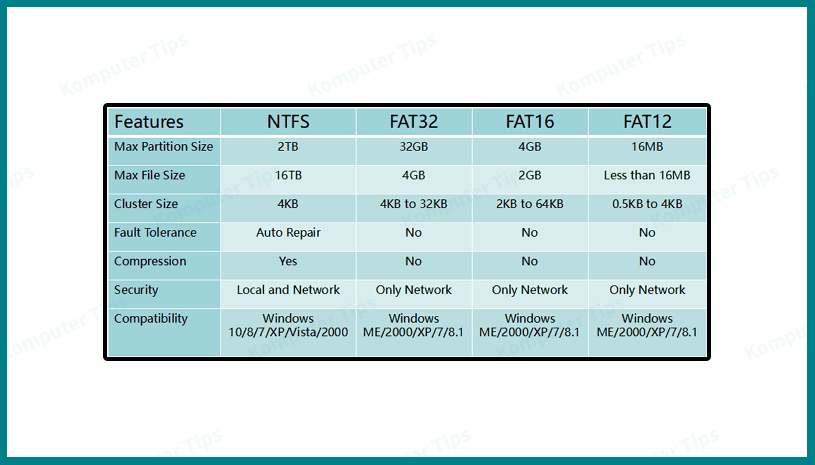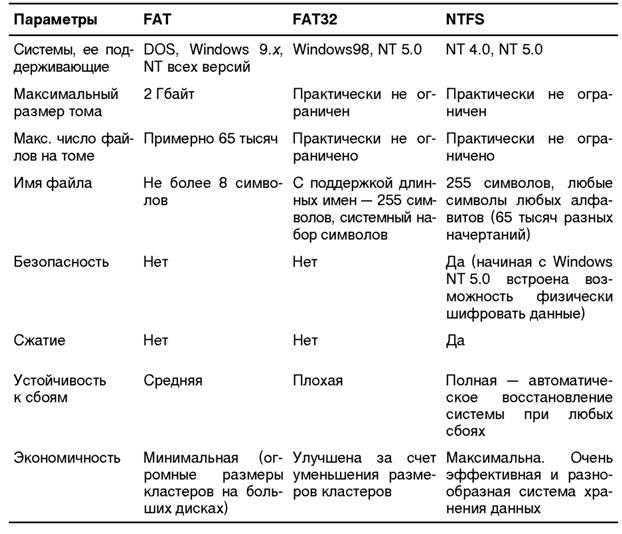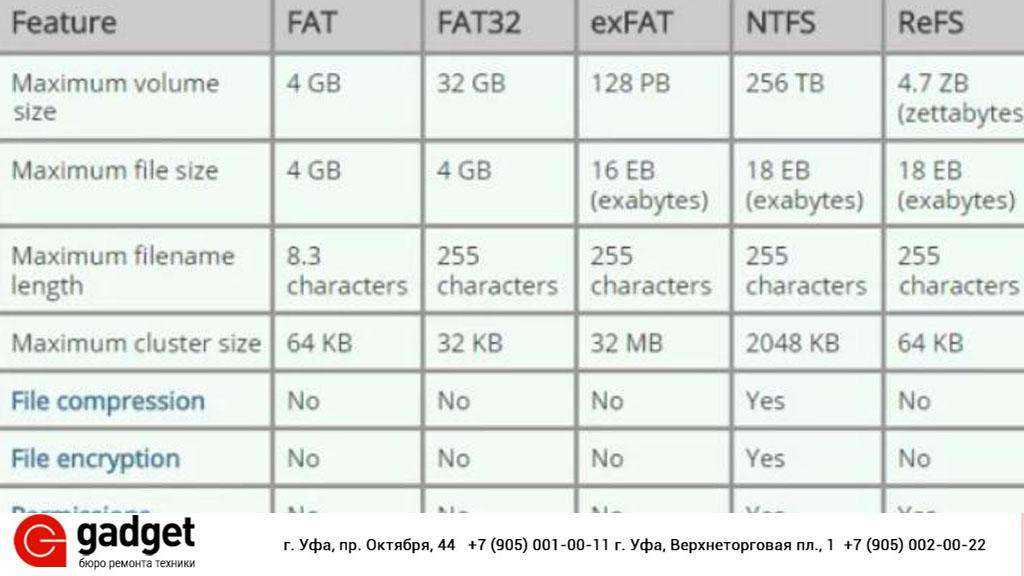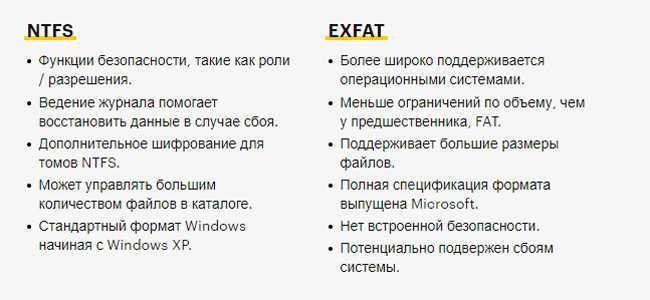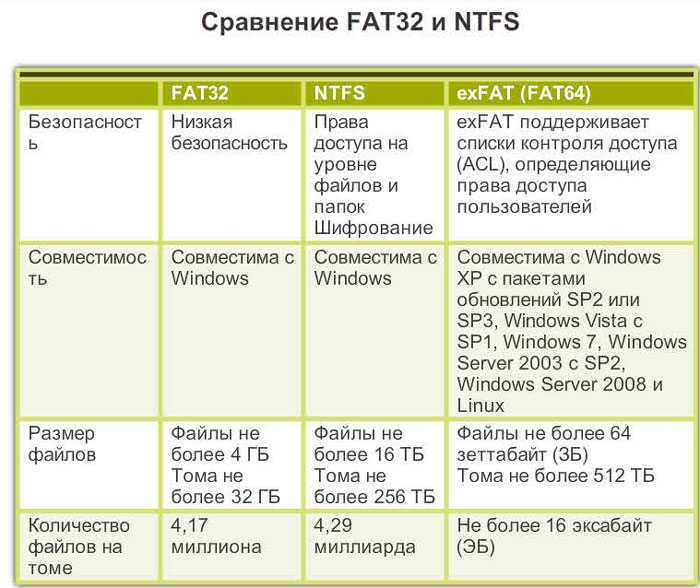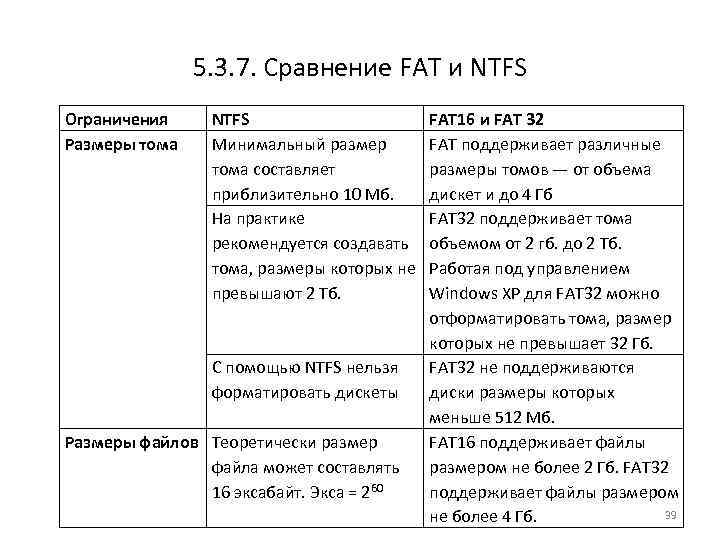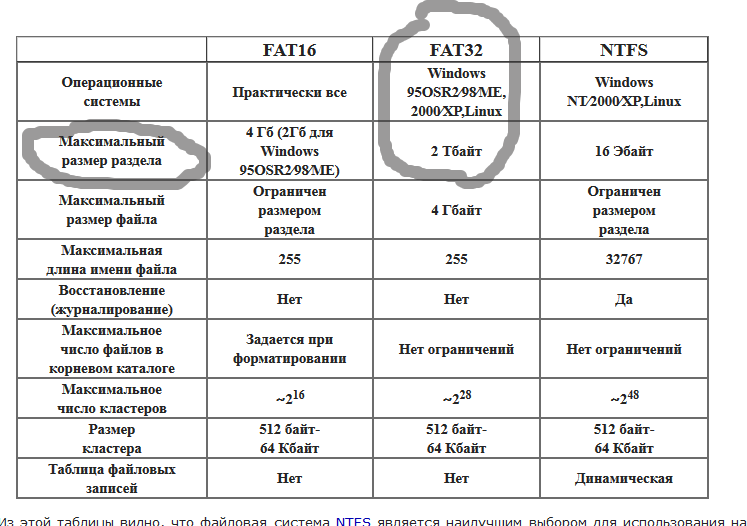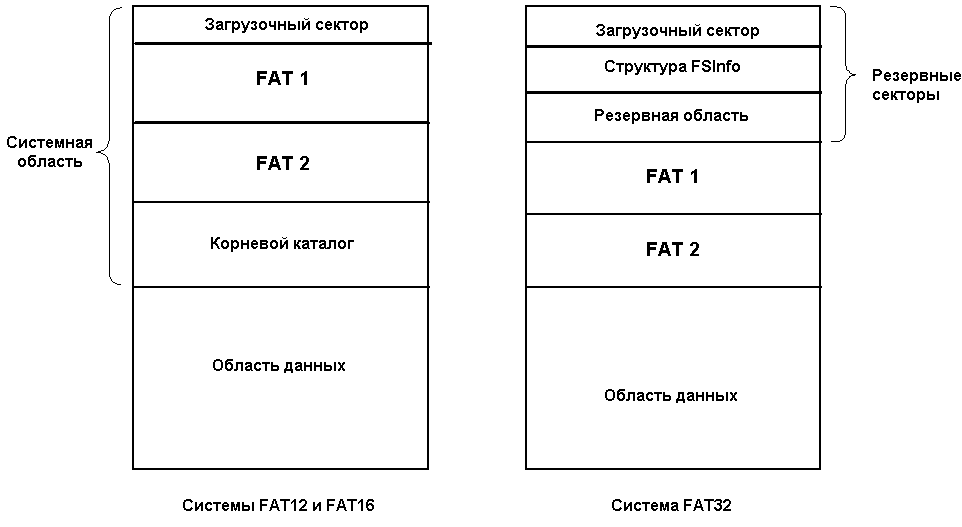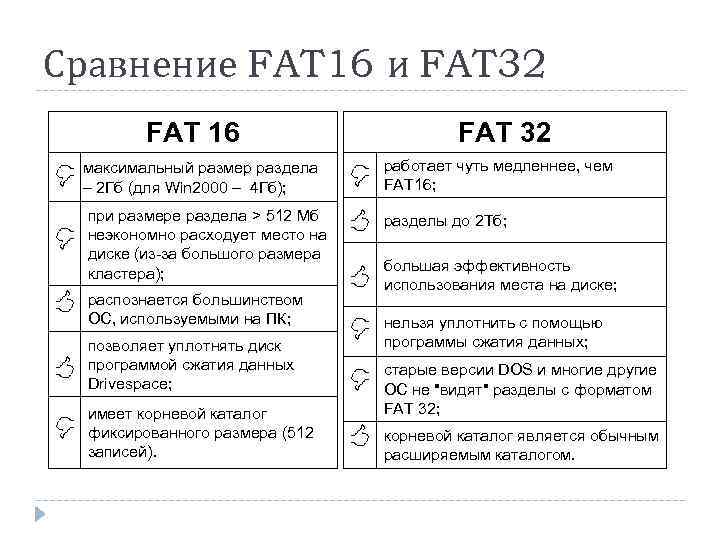Дополнительное форматирование и разбивка на разделы
На момент поставки устройство Backup Plus Desktop отформатировано как NTFS для совместимости с Windows. Поэтому можно подключить Backup Plus Desktop к ПК Windows без необходимости форматировать жесткий диск. Однако NTFS не полностью поддерживается компьютерами Mac.
Если требуется подключать Backup Plus Desktop к компьютерам Mac и Windows, можно установить специальную программу, которая позволяет считывать и записывать файлы на жесткий диск NTFS с компьютера Mac так же, как на компьютере Windows.
Подробная информация и инструкции приведены на странице поддержки драйвера Paragon для Mac.
Если вы хотите использовать Backup Plus Desktop только с компьютерами Mac, рекомендуется использовать стандартный формат операционной системы Mac — HFS+ (с журналированием).
Дополнительная информация о файловых системах жесткого диска и инструкции по форматированию жестких дисков приведены в разделе ниже.
О форматах файловой системы
NTFS: поскольку это оригинальная файловая система Windows, запись на тома NTFS может выполняться компьютерами Windows. Mac OS может считывать и записывать на тома NTFS с помощью драйвера Paragon для Windows.Mac OS Extended (HFS+): стандартная файловая система жесткого диска на Mac. Пользователи Windows могут считывать и записывать данные на жесткие диски HFS+ (с журналированием), установив драйвер Paragon для Mac.
exFAT: общая совместимость с Mac и Windows. Файловая система exFAT не поддерживает журналирование и может быть более восприимчива к повреждению данных при появлении ошибок или при неправильном отключении диска от компьютера.FAT32: совместима с Mac и Windows. Однако FAT32 является устаревшей файловой системой, разработанной для жестких дисков малой емкости и не рекомендуется для современных жестких дисков или операционных систем.
Раздел FAT32 может достигать 32 ГБ при форматировании Windows.
Как выбрать формат файловой системы
Используйте NTFS, если:
…устройство хранения подключается к компьютеру Windows. Установите драйвер Paragon для Mac для поддержки Mac.
Используйте HFS+, если:
…устройство хранения подключается к компьютеру Mac. Установите драйвер Paragon для Windows для поддержки Windows.
Можно использовать exFAT, если:
…устройство хранения данных подключается и к компьютеру Mac, и к компьютеру Windows. Однако Seagate рекомендует устанавливать драйвер Paragon при использовании жесткого диска на различных операционных системах.
Используйте FAT32, если:
…устройство хранения подключено к более старым компьютерам Windows и Mac. FAT32 не рекомендуется использовать на современных операционных системах и компьютерах.
Инструкции по форматированию
Указанные ниже действия помогут отформатировать и разбить на разделы устройство хранения.
Внимание! При форматировании все данные на устройстве будут уничтожены. Seagate настоятельно рекомендует сделать резервную копию данных на устройстве хранения, прежде чем выполнять указанные ниже действия
Seagate не несет ответственности за потерю данных в результате форматирования, разбиения на разделы или использования устройства хранения Seagate
Seagate не несет ответственности за потерю данных в результате форматирования, разбиения на разделы или использования устройства хранения Seagate.
Примечание. Более подробная информация о форматировании разделов на устройстве хранения представлена в документации к операционной системе.
- Убедитесь, что устройство хранения подключено к компьютеру.
- Перейдите к разделу «Поиск» и наберите diskmgmt.msc. В результатах поиска дважды щелкните на «Управление диском».
- В списке устройств хранения в середине окна управления дисками найдите устройство Seagate.
- Раздел должен быть доступен для форматирования. Если в настоящее время он отформатирован, щелкните правой кнопкой мыши на разделе, а затем выберите «Удалить».
- Чтобы создать новый раздел, щелкните правой кнопкой на томе и выберите «Новый простойтом». Следуйте инструкциям на экране, когда появится мастер создания нового простого тома.
- Убедитесь, что устройство хранения подключено к компьютеру.
- Выберите «Выполнить» > «Служебные программы» в строке меню Finder.
- В папке служебных программ дважды щелкните на «Программа управления дисками». Все подключенные устройства хранения, разделы или образы дисков показаны в левой колонке.
- Выберите накопитель Seagate в левой колонке.
- Выберите вкладку «Стереть».
- Выберите формат в выпадающем окне.
- Введите имя тома.
- Нажмите «Стереть» и подтвердите выбор во всплывающем окне.
What is FAT32 & NTFS format?
FAT32 is the most common version of the FAT (File Allocation Table) file system, created by Microsoft in 1977. It is the older of the two file systems, so it is not as efficient or advanced as NTFS. It uses the File Allocation Table to describe the allocation stats of the clusters in a file system and the link relationship between each. It works as a content table for the OS and indicates where the directories and files are stored on the disk.
NTFS (New Technology File System) is a proprietary journaling file system developed by Microsoft in 1993. Starting with Windows NT 3.1, it is the default file system of the Windows NT family. It is introduced as a replacement for the FAT file system; it is more robust and effective because it makes use of advanced data structure to improve reliability, disk space utilization and overall performance.
Обзор HPFS
Файловая система HPFS впервые была представлена в OS/2 1.2, чтобы обеспечить больший доступ к более крупным жестким дискам, которые затем появились на рынке. Кроме того, новой файловой системе необходимо было расширить систему именования, организацию и безопасность для растущих потребностей рынка сетевых серверов. HPFS поддерживает организацию каталогов FAT, но добавляет автоматическую сортировку каталога на основе имен файлов. Имена файлов расширяются до 254 двухбайтового символа. HPFS также позволяет файлу состоять из «данных» и специальных атрибутов, чтобы обеспечить повышенную гибкость с точки зрения поддержки других соглашений об именовании и безопасности. Кроме того, единица распределения меняется с кластеров на физические секторы (512 байт), что сокращает потерянное место на диске.
В HPFS записи каталога содержат больше сведений, чем в fat. Как и файл атрибутов, он содержит сведения об изменении, создании и дате и времени доступа. Вместо того чтобы указывать на первый кластер файла, записи каталога в HPFS указывают на FNODE. FNODE может содержать данные файла или указатели, которые могут указывать на данные файла или другие структуры, которые в конечном итоге будут указывать на данные файла.
HPFS пытается выделить как можно больше файлов в смежных секторах. Это делается для повышения скорости при последовательной обработке файла.
Кроме того, HPFS включает несколько уникальных специальных объектов данных:
Суперблок
Суперблок находится в логическом секторе 16 и содержит указатель на FNODE корневого каталога. Одна из основных угроз использования HPFS заключается в том, что при потере или повреждении суперблока из-за неправильного сектора содержимое секции, даже если остальная часть диска работает нормально. Можно восстановить данные на диске, скопив все на другой диск с хорошим сектором 16 и перестроив суперблок. Однако это очень сложная задача.
Запасной блок
Запасной блок находится в логическом секторе 17 и содержит таблицу «горячего исправления» и запасной блок каталога. В HPFS при обнаружении неправильного сектора запись «горячие исправления» используется для логического указания на существующий хороший сектор вместо некорректного сектора. Этот метод обработки ошибок записи называется горячим исправлением.
Горячее исправление — это метод, при котором при возникновении ошибки из-за неправильного сектора файловая система перемещает информацию в другой сектор и помечает исходный сектор как недопустимый. Все это делается прозрачно для всех приложений, которые выполняют дисковый ввод-вывод (то есть приложение никогда не знает, что с жестким диском возникли проблемы). Использование файловой системы, которая поддерживает горячее исправление, устраняет такие сообщения об ошибках, как FAT «Прерывание, повтор или сбой?» при возникновении неправильного сектора.
Примечание.
Версия HPFS, включенная в Windows NT не поддерживает горячее исправление.
Преимущества HPFS
HPFS лучше всего подходит для дисков в диапазоне от 200 до 400 МБ. Дополнительные сведения о преимуществах HPFS см. в следующих статьях:
Windows NT Server «Основные понятия и руководство по планированию», глава 5, раздел «Выбор файловой системы»
Windows NT рабочей станции 4.0, глава 18 «Выбор файловой системы»
Windows NT Server 4.0 Resource Kit «Resource Guide,» Chapter 3, section titled «Which File System to Use on Which Volumes» (Какая файловая система для использования в каких томах)
Недостатки HPFS
HPFS поддерживается только в Windows NT версиях 3.1, 3.5 и 3.51. Windows NT 4.0 не может получить доступ к разделам HPFS.
Дополнительные недостатки HPFS см. в следующих статьях:
Windows NT Server «Основные понятия и руководство по планированию», глава 5, раздел «Выбор файловой системы»
Windows NT рабочей станции 4.0, глава 18 «Выбор файловой системы»
Windows NT Server 4.0 Resource Kit «Resource Guide,» Chapter 3, section titled «Which File System to Use on Which Volumes» (Какая файловая система для использования в каких томах)
Что такое файловая система
Итак, файловая система компьютерного накопителя — это способ организации и хранения файлов на винчестерах, флешках или даже в облаке. И, если диск — это массив кластеров, то файловая система — это инструкция по заполнению этих кластеров информацией.
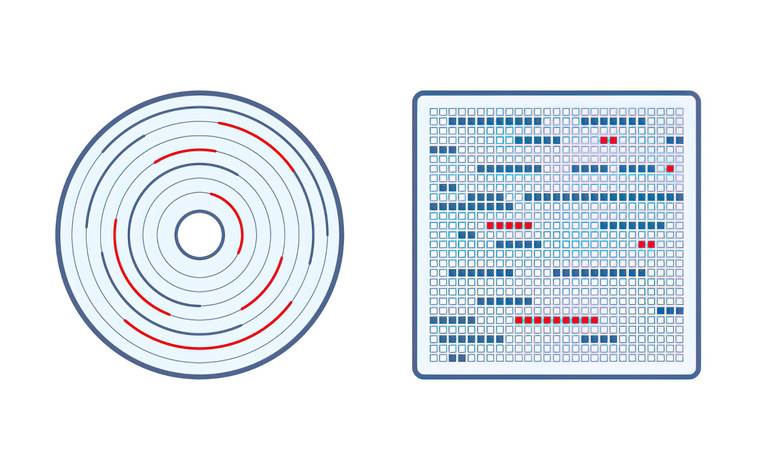
Например, записывая фотографию на обычный винчестер, компьютер разбивает файл на части. Каждому кусочку файла соответствует ячейка на поверхности магнитной пластины диска. При этом, если любая программа обратится к нужному файлу, то ни она, ни диск не будут знать, что это за файл, где он расположен, как он называется, сколько весит и какие ячейки занимает в накопителе. Единственное, что известно программе — это имя файла, его размер и другие атрибуты, которые она передает файловой системе как условный знак для поиска этого файла в ячейках.
Чтобы понять, кто за что отвечает и кем является, рассмотрим структуру на книгах и библиотеках. Так, в цепочке «пользователь-файл» есть несколько действующих лиц, без которых работа системы невозможна:
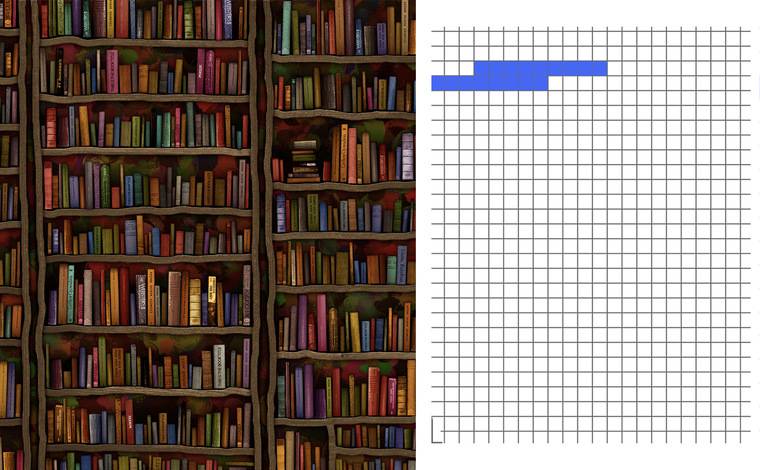
Дисковая система — это тоже библиотека. Вместо больших помещений здесь используются компактные корпуса накопителей, а в качестве полок с книгами выступают микросхемы памяти в твердотельных накопителях или магнитные пластины классических винчестеров. Система каталогизации библиотеки — это файловая система компьютера. Как и способы сортировки книг в библиотеке, компьютерные файловые системы делятся на несколько типов. Самые распространенные среди компьютеров на ОС Windows — это NTFS и FAT32.
Что такое файловые системы «FAT», «FAT32», «exFAT» и «NTFS»
Как самая распространенная операционная система для вычислительных устройств, «Windows» предназначена для взаимодействия с различными файловыми системами («NTFS» и «FAT»), но «NTFS» поддерживает больший размер файлов и томов и обеспечивает более эффективные способы организации данных, по сравнению с другими файловыми системами.
Несмотря на общие цели, файловые системы «NTFS» и «FAT» различаются тем, как они организуют и хранят данные, а также тем, как они относятся к атрибутам файлов. Ниже мы подробно опишем конкретные файловые системы.
Файловая система «FAT»
Аббревиатура «FAT» означает «таблица распределения файлов». Это простая классическая файловая система, изначально разработанная для небольших дисков и простых структур папок. Другими словами, файловая система «FAT» — это групповой метод организации, при котором таблица размещения файлов является отдельной логической областью, находящейся в начале тома. Для защиты тома от случайных ошибок, которые могут повлиять на правильное представление таблицы, хранятся две копии таблицы на случай, если одна из них будет повреждена.
Файловая система «FAT32»
На самом деле, «FAT32» — это более новый стандарт, разработанный для замены более ранних файловых систем, таких как «FAT», «FAT12» и «FAT16», и он является выбором по умолчанию для большинства типов съемных дисков. Пространство в «FAT32» логически разделено на несколько частей: зарезервированная область, область FAT, область корневого каталога и область данных, где хранится содержимое файлов. Эта файловая система позволяет использовать устройства хранения данных «FAT32» как с новыми моделями ПК, так и со старыми машинами или консолями, если они имеют порт «USB».
Тем не менее, «FAT32» имеет определенные системные ограничения. Файл, хранящийся на диске «FAT32», не может быть больше 4 Гб. Кроме того, размер всего раздела «FAT32» не должен превышать 8 ТБ. Учитывая все его особенности, считается, что «FAT32» подходит для «флешек» или внешних жестких дисков. Для внутреннего диска отсутствие некоторых функций в «FAT32» является серьезной проблемой, особенно если вы хотите установить последнюю версию операционной системы «Windows 10», поэтому лучше рассмотреть вместо нее более продвинутую файловую систему.
Файловая система «exFAT»
«exFAT» — это аббревиатура от «Extended File Allocation Table». Этот стандарт является обновленной версией «FAT32» от «Microsoft». По своим основным характеристикам «exFAT» очень похожа на «FAT32», но самое существенное отличие заключается в том, что ограничения, присущие «FAT32», были устранены, и теперь пользователи могут без проблем хранить файлы размером более 4 Гб.
Также в «exFAT» уменьшено количество случаев перезаписи для секторов, в которых действительно хранятся данные, что особенно важно для флэш-накопителей из-за неизбежного износа ячеек памяти после определенного количества операций записи, и эта файловая система имеет улучшенный механизм распределения свободного пространства
Файловая система «NTFS»
«NTFS («файловая система новой технологии») была разработана для устранения ограничений и недостатков файловых систем серии «FAT», повышения производительности, надежности и эффективности использования дисков, а также для создания надежного механизма защиты и хранения данных. «NTFS» хранит данные файлов в своей «Главной файловой таблице» («MFT»), реализует различные уровни доступа к данным для разных пользователей и предотвращает несанкционированный доступ к содержимому файлов с помощью так называемой «Шифровальной файловой системы», которая предполагает «прозрачное для пользователя шифрование» для защиты данных.
Кроме того, «NTFS» имеет функцию, отсутствующую в «FAT»: она может открывать файлы, в именах которых не используются английские буквы, что позволяет использовать любые символы «UTF». Таким образом, нет никаких ограничений на символы, используемые в именах файлов: она поддерживает даже такие сложные языки, как хинди, корейский или кириллица.
Почему файл может не записываться на пустую флешку
Эта ситуация почти всегда означает, что на флешке, куда вы хотите что-то записать, используется файловая система FAT32. Обратная сторона её простоты — ограничение в 4 гигабайта на максимальный размер одного файла.
Работает это ограничение так:
- для записи адреса каждого файла отводится 32 бита информации;
- 2 в 32 степени — это ровно 4 гигабайта;
- это максимальное расстояние, которое может в таблице файлов отделять адрес одного файла от другого.
Когда мы пытаемся записать файл на 8 гигабайт на такую флешку, система сразу пробует выделить место для нового файла в таблице. Когда компьютер запишет в память 4 гигабайта, то в этот момент он выяснит, что данных ещё много и нужно выделить больше места. Но FAT32 не может выделить больше места, потому что она на это не рассчитана, и поэтому мы видим ошибку:

Что такое кластеры и что они означают
Файловая система определяет, как будут организованы кластеры в памяти устройства. Расскажем, что это такое: так легче понять, что именно делает ФС.
Для человека файл — единая конструкция. Но для компьютера все иначе. Он хранит информацию в виде множества маленьких наборов данных, то есть кластеров. Когда файл записывается на диск, он разделяется на несколько частей по размеру этих кластеров и хранится в таком виде. Например, если размер кластера — 4 Кб, а файл весит 10 Кб, он займет три кластера. В третьем будет храниться только 2 Кб, но даже такие кластеры считаются занятыми полностью.
Обычно кластер весит несколько байт, а сколько конкретно — зависит от размера диска и от настроек. Когда человек настраивает файловую систему, он может выбрать и размер кластера:
- если кластер сделать меньше рекомендованного, на накопитель поместится больше файлов. Ведь тогда не будет ситуаций, когда кластер фактически заполнен лишь частично — все пространство окажется задействовано;
- если увеличить размер кластера, доступ к файлам будет быстрее. Файлы будут делиться на меньшее количество частей. Компьютеру придется обращаться к меньшему количеству кластеров — это увеличит скорость.
Файловая система управляет кластерами, тем, как они будут записываться и храниться, как между ними будут организованы связи. Она же разделяет и распределяет файлы по кластерам, управляет записью и чтением.
Альтернативное ПО
Если по каким-то причинам вы не доверяете стандартным средствам Виндовс и предпочитаете сторонние программы, предлагаем использовать для форматирования флешки бесплатную утилиту USB Disk Storage Format Tool.
Утилита USB Disk Storage Format Tool — простой инструмент с расширенным функционалом для форматирования и последующего исправления ошибок флеш-накопителей. Интерфейс у этой программы хоть и английский, но совершенно понятный. Пользоваться ею очень легко:
- в разделе Device выберите накопитель;
- затем — файловую систему (File System);
- установите галочку напротив Quick Format (быстрая очистка);
- нажмите кнопку Format Disk и дождитесь окончания операции.
Разница между FAT32 и NTFS
Файловая система обеспечивает способ организации диска. Его основной операцией является указание способа хранения данных на диске и типов информации, прикрепленной к файлам, такой как имена файлов, разрешения и другие атрибуты. Windows поддерживает три различные файловые системы, а именно FAT32, exFAT и NTFS. Если вы хотите узнать разницу между ними, прочитайте статью «Разница между файловыми системами FAT32, exFAT и NTFS». Переход этих файловых систем был следующим:
- 8-битная FAT (исходная 8-битная FAT)
- FAT12 (8-битная таблица размещения файлов)
- FAT16 (исходная 16-битная таблица размещения файлов (с 16-битными записями секторов))
- FAT16B (конечная 16-разрядная таблица размещения файлов (с 32-разрядными записями секторов))
- FAT32 (таблица размещения файлов-32)
- exFAT (расширяемая таблица размещения файлов)
- NTFS (файловая система новой технологии)
FAT32 и NTFS типы файловых систем, используемых в операционной системе.
1. FAT32
FAT32 означает таблицу размещения файлов. FAT32 — это расширение предыдущих файловых систем, в которых данные хранятся фрагментами по 32 бита. FAT32 — это обновленная версия FAT16, предназначенная для преодоления ограничений FAT16 и добавления поддержки носителей большего размера. FAT32 использовалась в более старых версиях операционных систем, таких как Windows 95, вплоть до Windows XP.
Преимущества FAT32 –
- FAT32 эффективно работает с разделами размером 200 МБ.
- FAT32 обеспечивает совместимость с различными операционными системами.
- FAT32 часто используется в качестве основного раздела в мультизагрузочных системах.
Недостатки FAT32 –
- Разделы в FAT32 размером более 200 МБ могут снизить производительность.
- FAT32 небезопасна из-за отсутствия шифрования.
- FAT32 подвержена фрагментации.
2. NTFS
NTFS означает файловую систему новой технологии.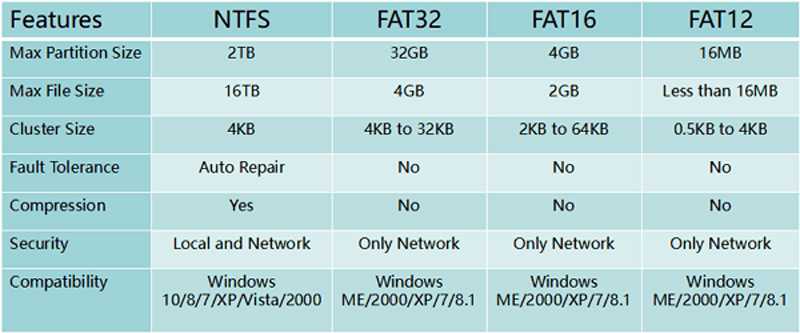
Преимущества NTFS –
- NTFS обеспечивает высокий уровень безопасности, поскольку предотвращает несанкционированный доступ к содержимому файлов за счет применения шифрованной файловой системы (EFS).
- NTFS хорошо работает даже на разделах размером более 400 МБ.
- NTFS менее подвержена фрагментации.
Недостатки NTFS –
- NTFS широко не поддерживается.
- Производительность в файловой системе NTFS ухудшается при работе с разделами размером 400 МБ.
Difference Between FAT32 and NTFS :
Characteristics | FAT32 | NTFS |
|---|---|---|
| Structure | Simple | Complex |
| Maximum number of characters supported in имя файла | 83 | 255 |
| Максимальный размер файла | 4 ГБ | 16 ТБ |
| Шифрование | Не зашифровано | , зашифрованные с помощью файловой системы шифрования (EFS) |
| Безопасность | Тип сети только | как локальный, так и сетевой тип |
| Совместимость с операционными системами | Windows 95/98/2000/2003/XP | Windows NT/2K/XP/Vista/7/8/10, macOS X, Linux |
| Сжатие | Сжатие не допускается | Поддерживает сжатие файла |
| Доступ к скорости | Низкий | Относительно более высокие, чем другие файловые системы |
| Пользовательский поясня | ||
| Преобразование | Разрешено | Не разрешено |
Файловая система NTFS – описание, применение и ключевые свойства
Файловая система NTFS на сегодняшний день является актуальной и повсеместно распространённой. Впервые дебютировав в Windows XP, она так продолжает использоваться во всех современных версиях ОС от Microsoft, включая самую последнюю Windows 10.
Её разработчики постарались на славу, наделив данную файловую систему множеством особенностей, которые были продиктованы современными реалиями. К примеру, за счёт записи технической информации всех осуществляемых файловых операций, существенно удалось поднять надёжность сохранности данных в случае резкого обесточивания носителя.
Также в NTFS была добавлена возможность установки прав на файлы и папки, что существенно поднимает общую безопасность при работе в Windows. Не стоит забывать и о возможности создания теневых копий файлов и данных в процессе работы системы, которой активно используется ОС Windows, дабы обеспечить высокую производительность при резервировании данных, шифровании и просто штатной работе операционной системы.
Естественно, это не полный перечень того, что предлагает современная файловая система NTFS.
Как уже говорилось выше, данная файловая система является штатной для Windows XP и последующих выпущенных ОС от Microsoft. В процессе установки операционной системы вы даже не сможете выбрать файловую систему – жёсткий диск или SSD будет отформатирован строго в NTFS.
Ввиду существенного усложнения принципов работы файловой системы NTFS и некоторых лицензионных моментов, она имеет весьма ограниченную поддержку со стороны других операционных систем и устройств.
К примеру, операционная система MacOS способна лишь считывать данные с носителей, на которых используется NTFS, а вот записывать данные на носители с данной файловой системой уже не может.
В Linux ситуация обстоит лучше. Хотя штатно Linux может лишь читать данные с NTFS носителей, но в некоторые конечные дистрибутивы Linux добавляется и поддержка записи на NTFS диски.
Что же касается автономных устройств, игровых приставок (Sony PlayStation, Xbox 360) и т.д., то в большинстве случаев NTFS ими не поддерживается.
- Совместимость: Полностью поддерживается во всех современных версиях ОС от Microsoft. В Макинтошах (MacOS) поддерживается только чтение, а в Linux чтение и в некоторых конечных дистрибутивах ещё и запись. Что же касается иных устройств – в большинстве случаев не поддерживается вовсе.
- Ограничения: Ограничений на количество и размер файлов и папок нет.
- Оптимальная сфера применения: Файловая система создавалась с прицелом на использование для жёстких дисков (а впоследствии и SSD), преимущественно в среде Windows.
Процесс записи
Итак, запускаем программу. Сначала выбираем устройство, на которое и будет записываться установочный файл. Проводят это в меню, которое выпадает сверху.
После чего нужно подготовить саму флешку к процессу записи установочного файла, так как если просто скопировать установочный файл, то потом невозможно будет зайти в загруженный установщик системы, потому что загрузочный сектор не установится на флешку. Чтобы его создать, необходимо нажать Bootice.
В окне «утилиты Bootice», которое открылось, нажимаем на Process MBR, после чего смотрим, есть ли крестик (галочка) на пункте Grub4Dos (должна стоять). Далее жмем Install/Config.
В окне «Config Grub for DOS», которое появилось, жмем «Save to disk», после чего вы увидите, как программа выдаст окошко, что загрузочная запись проведена успешно и была записана на ваш накопитель.
Теперь возвращаемся в окно Утилиты Bootice, где жмем «Process PBR» и проводим все те же операции, не изменяя ничего в окне, которое стоит последним. Нажимаем «Ок».
Теперь нужно только записать установочный файл на отформатированную флешку. Делаем это в окне программы, которое высвечивается сразу после запуска.
В нем нужно поставить отметку: для Windows XP — первый checkbox, для Vista (Seven) — второй чекбокс. Жмем кнопку «…» с иной стороны от поставленной галочки (крестика) и задаем нужный путь. Далее жмем «GO» и, соответственно, ждем, пока закончится процесс.
В каких случаях одна система эффективнее другой
FAT32 — это кроссплатформенная файловая система. Ее поддерживают практически большинство операционных систем: Windows, Linux, Mac, MS-DOS, множество устройств с USB портом и игровые консоли. Оптимальным вариантом система FAT32 служит для слабых компьютеров и устройств с небольшим объемом памяти. К тому же, система, по умолчанию, является стандартом в использовании переносных устройств с USB портом.
Почему FAT32 поддерживается большинством переносных устройств? В первую очередь, для того, чтобы переносное устройство могли поддерживать не только современные, но и компьютеры старого поколения, консоли и другое оборудование с USB разъемом.
NTFS в отличии от своего предка имеет широкие ограничения и совместима. Полный потенциал данной файловой системы раскрывается только, начиная с WIndows XP и в последующих версиях.
Работая с другими операционными системами, NTFS имеет множество ограничений. К примеру, с применением NTFS в MAC-OS возможности операционной системы ограничиваются лишь считыванием данных, в то время как запись данных невозможна.
Несколько версий Linux могут выполнять запись и чтение данных, остальные ограничиваются лишь чтением. Ни одна консоль не поддерживает NTFS кроме XBOX one.
Все свои преимущества система NTFS раскрывает исключительно на жестких дисках с установленной операционной системой Windows начиная с версии XP, но не более ранней. Поэтому, какая бы мощная не была данная файловая система, пользоваться ей сможет лишь обладатель платформ от Microsoft.
Преимущества системы NTFS
Вот преимущества/преимущества системы NTFS:
- Вы можете создать резервную копию загрузочного сектора.
- Позволяет устанавливать дисковые квоты формата томов до 2ТБ.
- Вы можете использовать файловую систему NTFS с Mac OS X и Linux. operaтинговые системы.
- Эта файловая система помогает свести к минимуму количество обращений для поиска файла.
- Он поддерживает большие файлы и практически не имеет реалистичного ограничения на размер раздела.
- Позволяет пользователю устанавливать права доступа к файлам и шифрование в качестве файловой системы с более высоким уровнем безопасности.
- Восстанавливает согласованность файловой системы, используя файл журнала и информацию о контрольных точках.
- Это поможет вам сжать файлы, папки или весь диск, когда им не хватает места на диске.
- Использует журнал изменений, чтобы помочь быстро восстановить информацию в случае сбоя питания или других системных проблем.
- Позволяет пользователям устанавливать дисковые квоты, ограничивая количество пространства, которое могут использовать пользователи.
- Нет реалистичных ограничений размера файла или размера раздела.
Файловая система FAT32
FAT32 – довольно старая технология и методика каталогизации. Она была представлена в середине 1990-х годов и изначально разрабатывалась для работы с внешними носителями информации. Так, именно в эту файловую систему форматируются флешки, карты памяти стандарта microSDHC или SDHC, а также некоторые другие носители.
FAT32 подразумевает, что кремниевые ячейки в общем массиве делятся на кластеры размером 32 килобайта. Это вводит ряд существенных ограничений на использование носителя.
Так, FAT32 плохо работает с файлами малого объёма. 10-килобайтный документ, например, будет занимать на флешке все 32 килобайта. А 65-килобайтный – уже 96 КБ. Дело в том, что большие пакеты информации делятся на части по 32 КБ каждый и «распихиваются» по ячейкам.
Файловая таблица FAT32 не способна удержать большое количество записей. Поэтому максимальный размер тома, отформатированного в эту систему, составляет 32 ГБ. Как следствие, её бессмысленно использовать для разметки носителей ёмкостью 64 ГБ или более. В лучшем случае они будут разделены на два или несколько логических дисков, в худшем – большая часть полезного пространства просто потеряется.
И наконец, у неё есть ограничение на объём файла. Он не может составлять более 4 ГБ. Хочется перенести что-то более крупное – например, фильм или образ диска? Форматируйте во что-нибудь другое.
Казалось бы, у этой файловой системы одни недостатки. Зачем её тогда создали?
Дело в том, что FAT32 – идеальное решение для использования с мобильными устройствами. Для использования накопителя с ней не требуется затрачивать много оперативной памяти, даже 4-8 МБ будет более чем предостаточно. Электронные книги, MP3-плееры, портативные консоли – всё это имеет крайне мало RAM, и поэтому не сможет эффективно работать с некоторыми ФС.
Кроме того, она прекрасно работает с медленными, низкопроизводительными накопителями. Даже смартфон не потеряет в быстродействии, если установить в него отформатированную в этой ФС карту памяти.
Таким образом, FAT32 можно порекомендовать для использования с флешками и картами памяти, устанавливаемыми в мобильные устройства.
Что такое файловая система
Обычно вся информация записывается, хранится и обрабатывается на различных цифровых носителях в виде файлов. Далее, в зависимости от типа файла, кодируется в виде знакомых расширений – *exe, *doc, *pdf и т.д., происходит их открытие и обработка в соответствующем программном обеспечении. Мало кто задумывается, каким образом происходит хранение и обработка цифрового массива в целом на соответствующем носителе.
Операционная система воспринимает физический диск хранения информации как набор кластеров размером 512 байт и больше. Драйверы файловой системы организуют кластеры в файлы и каталоги, которые также являются файлами, содержащими список других файлов в этом каталоге. Эти же драйверы отслеживают, какие из кластеров в настоящее время используются, какие свободны, какие помечены как неисправные.
Запись файлов большого объема приводит к необходимости фрагментации, когда файлы не сохраняются как целые единицы, а делятся на фрагменты. Каждый фрагмент записывается в отдельные кластеры, состоящие из ячеек (размер ячейки составляет один байт). Информация о всех фрагментах, как части одного файла, хранится в файловой системе.
Файловая система связывает носитель информации (хранилище) с прикладным программным обеспечением, организуя доступ к конкретным файлам при помощи функционала взаимодействия программ API. Программа, при обращении к файлу, располагает данными только о его имени, размере и атрибутах. Всю остальную информацию, касающуюся типа носителя, на котором записан файл, и структуры хранения данных, она получает от драйвера файловой системы.
На физическом уровне драйверы ФС оптимизируют запись и считывание отдельных частей файлов для ускоренной обработки запросов, фрагментации и «склеивания» хранящейся в ячейках информации. Данный алгоритм получил распространение в большинстве популярных файловых систем на концептуальном уровне в виде иерархической структуры представления метаданных (B-trees). Технология снижает количество самых длительных дисковых операций – позиционирования головок при чтении произвольных блоков. Это позволяет не только ускорить обработку запросов, но и продлить срок службы HDD. В случае с твердотельными накопителями, где принцип записи, хранения и считывания информации отличается от применяемого в жестких дисках, ситуация с выбором оптимальной файловой системы имеет свои нюансы.
Комьюнити теперь в Телеграм
Подпишитесь и будьте в курсе последних IT-новостей
Подписаться
В чем разница между этими файловыми системами?
Сравнительная таблица
| FAT32 | NTFS | |
|---|---|---|
| Введенный | 1977 | Июль 1993 г. (Windows NT 3.1) |
| Общая производительность | Как встроенная безопасность, так и возможность восстановления отсутствуют. Сжатие файла невозможно. | Восстанавливаемость, шифрование и сжатие разработаны в NTFS таким образом, чтобы это было прозрачно для пользователя. |
| Максимум. размер тома | 2 ТиБ (с 512 байтовыми секторами, что является наиболее распространенной конфигурацией) 8 ТиБ (с 2 секторами КиБ и 32 КБ кластерами) 16 ТиБ (с 4 секторами КиБ и 64 КБ кластеров) | 264 кластера – 1 кластер (формат); 256 ТБ (256 × 10244 байта) – 64 КБ (64 × 1024 байта) (реализация) |
| Максимум. размер файла | Около 4ГБ. Технически, ограничения на размер файла составляют 2 147 483 647 байт (2 ГиБайта-1) (без LFS) 4 294 967 295 байт (4 ГиБ-1) (с LFS) 274 877 906 943 байт (256 ГиБ-1) (только с FAT32 +) | 16 EiB – 1 КиБ (формат); 16 TiB – 64 КиБ (Windows 7, Windows Server 2008 R2 или более ранняя реализация), 256 TiB – 64 КиБ (Windows 8, реализация Windows Server 2012) |
| Максимум. количество файлов | 268 173 300 для кластеров 32 КиБ | 4 294 967 295 (2 ^ 32-1) |
| Атрибуты | Только для чтения, скрытый, система, том, каталог, архив | Только для чтения, скрытый, системный, архивный, не индексируемый, автономный, временный, сжатый |
| Записанные даты | Измененные дата / время, дата / время создания (только для DOS 7.0 и выше), дата доступа (доступно только с включенным ACCDATE), дата / время удаления (только с DELWATCH 2) | Создание, модификация, изменение POSIX, доступ |
| Диапазон дат | 1980-01-01 до 2099-12-31 | 1 января 1601 г. – 28 мая 60056 г. (Время файла – это 64-разрядные числа с интервалом в 100 наносекунд (десять миллионов в секунду) с 1601 г., что составляет 58 000+ лет) |
| Разрешение даты | 2 секунды для последнего измененного времени, 10 мс для времени создания, 1 день для даты доступа, 2 секунды для времени удаления | 100 нс |
| Разрешения файловой системы | Частично, только с DR-DOS, REAL / 32 и 4690 OS | списки управления доступом |
| Максимум. длина имени файла | 255 символов UCS-2 при использовании LFN | 255 кодовых единиц UTF-16 |
| Прозрачное сжатие | Не поддерживается | За файл, LZ77 (Windows NT 3.51 и выше) |
| Прозрачное шифрование | Не поддерживается | По файлам, DESX (Windows 2000 и более поздние версии), Triple DES (Windows XP и более поздние версии), AES (Windows XP с пакетом обновления 1, Windows Server 2003 и более поздние версии) |
| Размер и хранение | Максимальный размер тома составляет 32 ГБ для всех ОС и 2 ТБ для некоторых ОС. Максимальный размер файла составляет 4 ГБ. | 16 EiB – 1 КиБ (формат); 16 TiB – 64 КиБ (Windows 7, Windows Server 2008 R2 или более ранняя реализация), 256 TiB – 64 КиБ (Windows 8, реализация Windows Server 2012) |
| разработчик | Microsoft, Caldera | Microsoft |
| Полное имя | 32-битная таблица размещения файлов | Новая технология файловой системы |
| Поддерживаемые операционные системы | Все версии Windows, macOS, Linux, PlayStation 3 и 4 | Семейство Windows NT (Windows NT 3.1 – Windows NT 4.0, Windows 2000, Windows XP, Windows Server 2003, Windows Vista, Windows Server 2008, Windows 7, Windows Server 2008 R2, Windows 8, Windows Server 2012), Mac OS X, GNU / Linux |
| Идентификатор раздела | MBR / EBR: FAT32: 0x0B 0x0C (LBA), ea BDP: EBD0A0A2-B9E5-4433-87C0-68B6B72699C7 | 0x07 (MBR), EBD0A0A2-B9E5-4433-87C0-68B6B72699C7 (GPT) |